Operativsystemversjonen er inkompatibel med oppstartsreparasjon [FIKSET]
Miscellanea / / November 28, 2021
Hvis du nylig har oppgradert eller oppdatert Windows, er sjansen stor for at du har fått denne feilmeldingen "Operativsystemversjonen er inkompatibel med Startup Repair." Disse feilmeldingene vises når Windows prøver å starte opp og fikse feil ved hjelp av oppstartsreparasjon, men den kan ikke fikse problemer). Så Windows 10 går inn i en reparasjonssløyfe og logger alt inn i SrtTrail.txt-filen.

De fleste av brukerne som har blitt berørt av dette problemet blir sittende fast i "Denne operativsystemversjonen er inkompatibel with Startup Repair”-løkken og de fleste tror at den eneste løsningen på dette problemet er å installere Windows 10 på nytt fra ripe. Selv om dette ville fikse problemet, vil det ta deg en god del tid, og dette virker dumt fordi hvorfor installere Windows på nytt når du kan fikse problemet ved å deaktivering av håndhevelse av sjåførsignatur.
Årsaken til denne feilen er mest sannsynlig en usignert driveroppdatering, korrupt eller inkompatibel driver eller rootkit-infeksjon. Så uten å kaste bort tid, la oss se hvordan du faktisk fikser operativsystemversjonen er inkompatibel med oppstartsreparasjon ved hjelp av feilsøkingsveiledningen nedenfor.
Innhold
- Operativsystemversjonen er inkompatibel med oppstartsreparasjon [FIKSET]
- Metode 1: Deaktiver håndhevelse av driversignatur
- Metode 2: Prøv Systemgjenoppretting
- Metode 3: Deaktiver sikker oppstart
Operativsystemversjonen er inkompatibel med oppstartsreparasjon [FIKSET]
Metode 1: Deaktiver håndhevelse av driversignatur
Merk: Hvis du ikke har installasjonsplate for Windows 10, kan du prøve dette: Når PC-en starter opp, trykker du på Shift-tasten og deretter gjentatte ganger på F8 mens du fortsatt holder nede Shift-tasten. Du må kanskje prøve denne metoden noen ganger til du ser de avanserte reparasjonsalternativene.
1. Sett inn Windows-installasjonsmediet eller Recovery Drive/System Repair Disc, velg din språkpreferanser, og klikk Neste.
![Velg språk ved installasjon av Windows 10 | Operativsystemversjonen er inkompatibel med oppstartsreparasjon [FIKSET]](/f/5aa296b9f5dd31594bfedf56e0a15619.jpg)
2. Klikk Reparere datamaskinen din nederst.

3. Velg nå Feilsøking og så Avanserte instillinger.

4. Velge Oppstartsinnstillinger.

5. Start PC-en på nytt og trykk på 7. (Hvis 7 ikke fungerer, start prosessen på nytt og prøv andre tall)
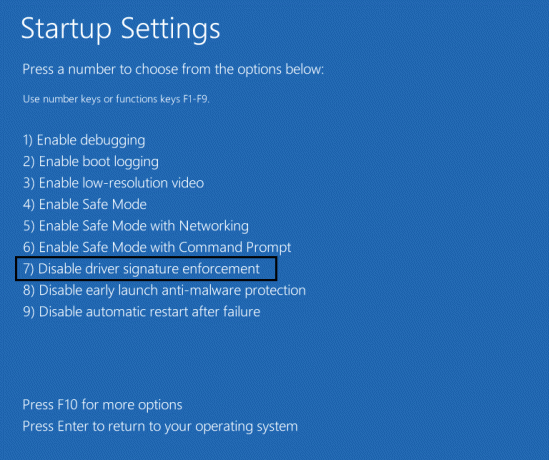
Hvis du ikke har noen installasjonsmedier og den andre metoden for å komme til avanserte reparasjonsalternativer ikke fungerer, må du opprette en oppstartbar USB og bruke den.
Metode 2: Prøv Systemgjenoppretting
1. Sett inn Windows-installasjonsmediet eller Recovery Drive/System Repair Disc og velg din lspråkpreferanser, og klikk Neste
2. Klikk Reparere datamaskinen din nederst.
![Reparer datamaskinen din | Operativsystemversjonen er inkompatibel med oppstartsreparasjon [FIKSET]](/f/3747a72475a61977e358a91a9cac0a74.png)
3. Velg nå Feilsøking og deretter Avanserte instillinger.

4. Klikk til slutt på "Systemgjenoppretting” og følg instruksjonene på skjermen for å fullføre gjenopprettingen.

5. Start PC-en på nytt, og dette trinnet kan ha Fiks Operativsystemversjonen er inkompatibel med oppstartsreparasjonsfeil.
Metode 3: Deaktiver sikker oppstart
1. Start PC-en på nytt og trykk på F2 eller DEL avhengig av PC-en for å åpne Boot Setup.

2. Finn innstillingen for sikker oppstart, og sett den til Aktivert hvis mulig. Dette alternativet er vanligvis enten i kategorien Sikkerhet, Boot-fanen eller kategorien Autentisering.
![Deaktiver sikker oppstart og prøv å installere Windows-oppdateringer | Operativsystemversjonen er inkompatibel med oppstartsreparasjon [FIKSET]](/f/6b2e3d96d7e8566d626e34e47d06267c.png)
#ADVARSEL: Etter å ha deaktivert Secure Boot kan det være vanskelig å reaktivere Secure Boot uten å gjenopprette PC-en til fabrikkinnstillingene.
3. Start PC-en på nytt og se om du klarer å fikse problemet.
Anbefalt:
- Fiks Microsoft Print til PDF fungerer ikke
- Skjul e-postadresse på Windows 10-påloggingsskjermen
- Fiks Windows 10-oppgavelinjen vil ikke skjules automatisk
- Hvordan lese Memory Dump-filer i Windows 10
Det er det du har lykkes med Fiks Operativsystemversjonen er inkompatibel med oppstartsreparasjonsfeil men hvis du fortsatt har spørsmål angående dette innlegget, kan du gjerne stille dem i kommentarfeltet.
![Operativsystemversjonen er inkompatibel med oppstartsreparasjon [FIKSET]](/uploads/acceptor/source/69/a2e9bb1969514e868d156e4f6e558a8d__1_.png)


